7 способов быстро выключить экран Windows
Опубликовано: 2019-03-20
7 способов быстро выключить экран Windows: нужно посетить важный звонок? Или нужно срочно в туалет? Каким бы ни был ваш экстренный случай, бывают ситуации, когда вам может потребоваться быстро выключить экран Windows, чтобы защитить свои личные вещи от подлых друзей или детей, бегающих вокруг вашего дома. Вот несколько способов, которые вы можете использовать для защиты ваших данных от потери или изменения, мгновенно выключив экран вашего компьютера, если вам придется внезапно покинуть его.

Содержание
- 7 способов быстро выключить экран Windows
- Способ 1: перевести компьютер в спящий режим
- Способ 2: изменить настройки кнопки питания и крышки
- Способ 3: установка параметров питания и сна
- Способ 4: использовать BAT-скрипт
- Способ 5: используйте программу выключения монитора
- Способ 6: Используйте инструмент «Темный»
- Метод 7: Используйте Blacktop Tool
7 способов быстро отключить экран Windows
Обязательно создайте точку восстановления на случай, если что-то пойдет не так.
Способ 1: перевести компьютер в спящий режим
Чтобы никто не мог получить доступ к вашему компьютеру, пока вас нет, вы можете перевести свое устройство в спящий режим. Этот метод предназначен для тех из вас, кто не против ввести пароль для входа в систему по возвращении. Помимо этого дополнительного шага, это самое простое, что вы можете сделать, когда спешите. Чтобы перевести компьютер в спящий режим,
Использовать меню «Пуск»
1. Щелкните значок «Пуск », расположенный на панели задач.
2. Теперь щелкните значок питания над ним и нажмите « Сон ».

3. Ваше устройство будет переведено в спящий режим, а экран мгновенно отключится .
Используйте сочетание клавиш
1. Перейдите на рабочий стол или домашний экран.
2. Нажмите Alt + F4 на клавиатуре.
3. Теперь выберите « Сон » из « Что вы хотите, чтобы компьютер делал? » ' выпадающее меню.
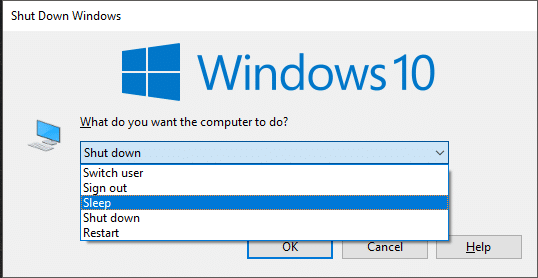
4. Ваше устройство будет переведено в спящий режим , а экран мгновенно погаснет.
Если вы ненавидите вводить и повторно вводить пароли, попробуйте следующие методы, которые только отключат экран вашего устройства, а не переведут его в спящий режим.
Способ 2: изменить настройки кнопки питания и крышки
Ваша Windows позволяет вам настроить то, что происходит, когда вы нажимаете кнопку питания или просто закрываете крышку ноутбука. Таким образом, вы можете настроить его на отключение экрана в одном или обоих случаях. Обратите внимание, что по умолчанию ваш компьютер переходит в спящий режим при выполнении обоих этих действий.
Чтобы изменить эти настройки,
1. Введите « панель управления » в поле поиска на панели задач.
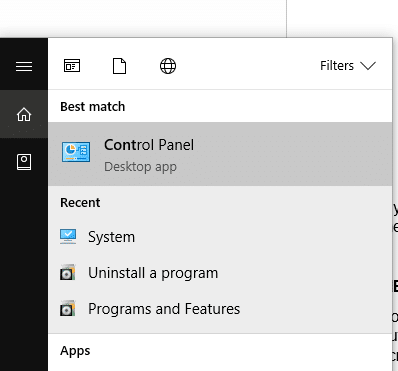
2.Нажмите на предоставленный ярлык, чтобы открыть панель управления.
3.Нажмите « Оборудование и звук ».
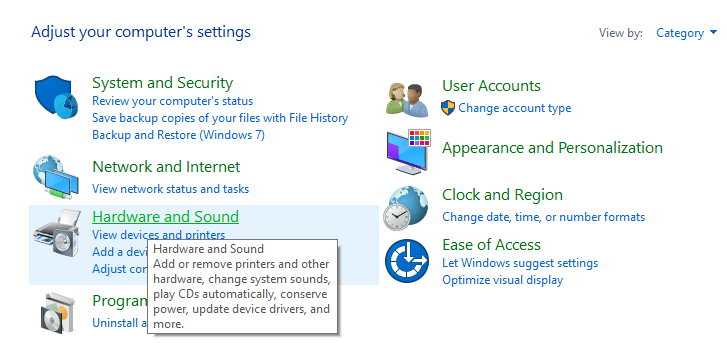
4.Нажмите « Электропитание ».
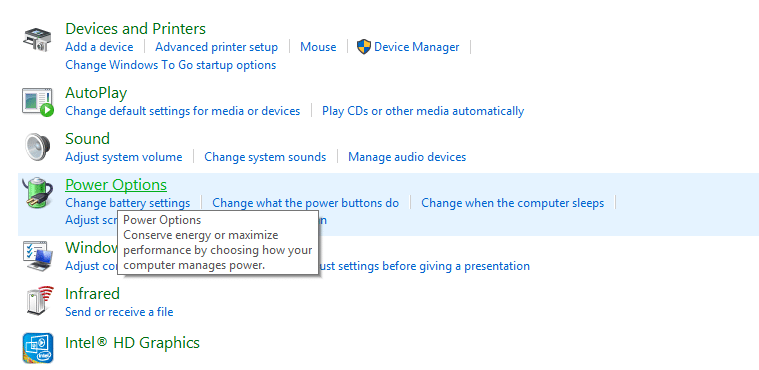
5. На левой панели выберите « Выберите, что делает кнопка питания ».
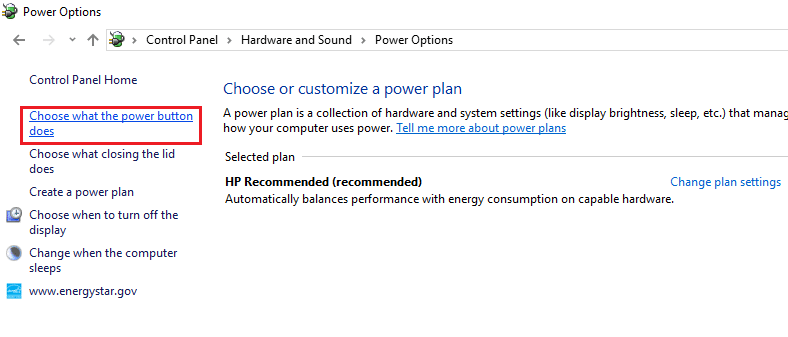
6. Откроется страница системных настроек, где вы можете настроить, что происходит, когда вы нажимаете кнопку питания на вашем устройстве или что происходит, когда вы закрываете его крышку.
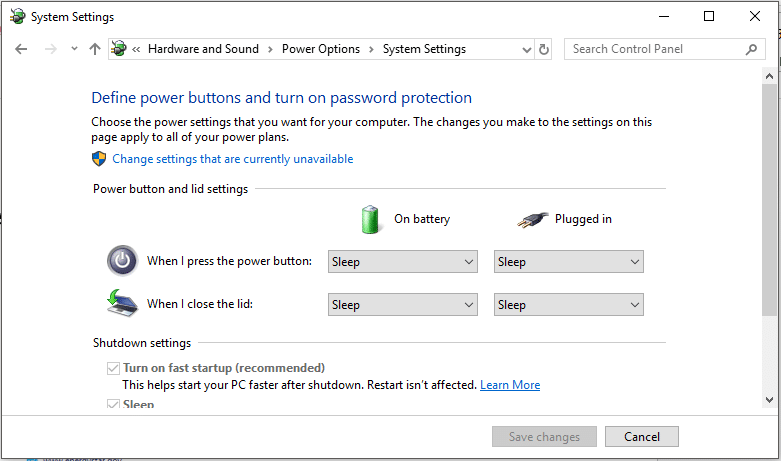
7. Вы можете установить различные конфигурации того, что происходит, когда ваше устройство работает от батареи или когда оно подключено к сети. Чтобы изменить конфигурацию, просто щелкните раскрывающееся меню и выберите « Отключить дисплей » из списка.
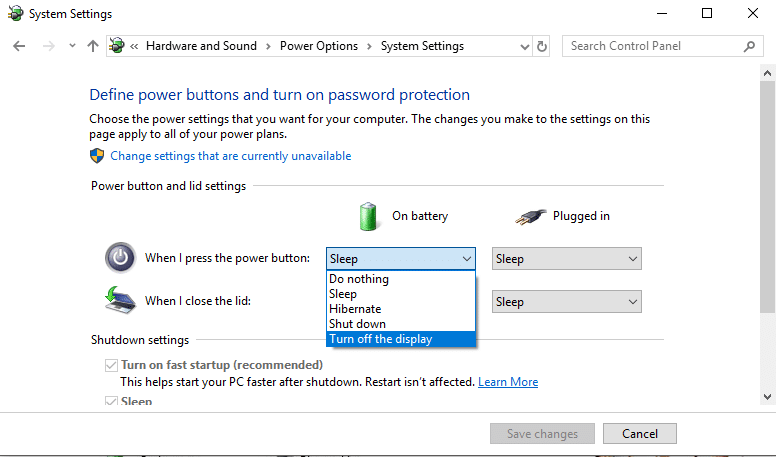

8. Как только вы будете удовлетворены настройками, нажмите « Сохранить изменения », чтобы применить их.
9. Обратите внимание, что если вы установили конфигурацию « Выключить дисплей » для кнопки питания , вы все равно можете выключить наше устройство с помощью кнопки питания, нажав и удерживая ее в течение нескольких секунд.
Способ 3: установка параметров питания и сна
Иногда вам, возможно, придется внезапно оставить свой компьютер таким, какой он есть, не успев нажать ни одной клавиши. В таких случаях вы можете захотеть, чтобы ваш компьютер автоматически выключал экран Windows через некоторое время. Для этого вы можете настроить параметры питания и сна Windows, чтобы выключить экран по истечении заранее установленного срока. Чтобы изменить эти настройки,
1. Введите « питание и сон » в поле поиска на панели задач.
2. Нажмите на предоставленный ярлык, чтобы открыть настройки питания и сна.
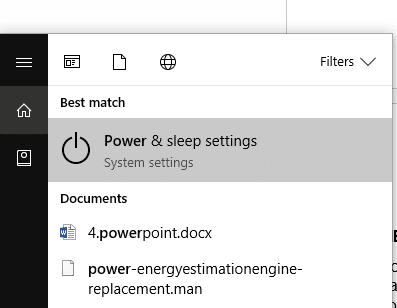
3.Теперь вы сможете установить, когда экран гаснет или даже когда устройство переходит в спящий режим.
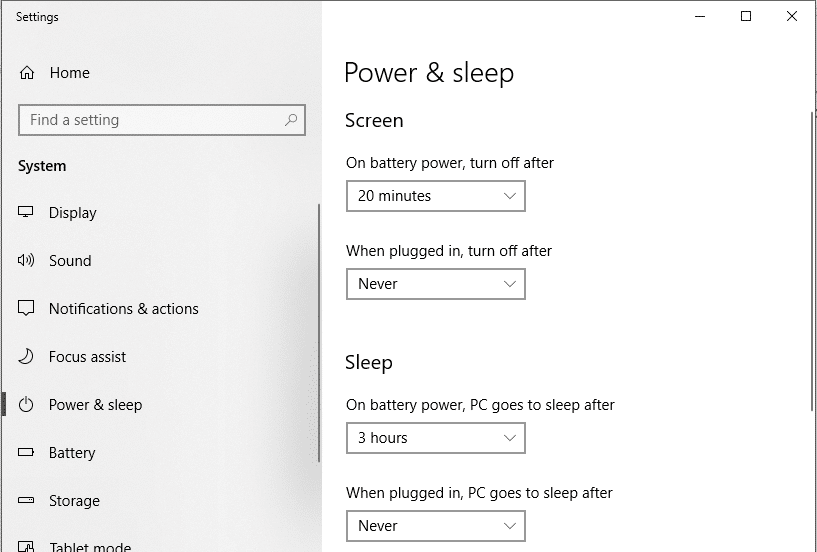
4. Чтобы установить желаемый период времени , просто щелкните раскрывающееся меню и выберите нужный вариант. ( Выберите «1 минуту», если вы хотите, чтобы экран выключился как можно скорее .)
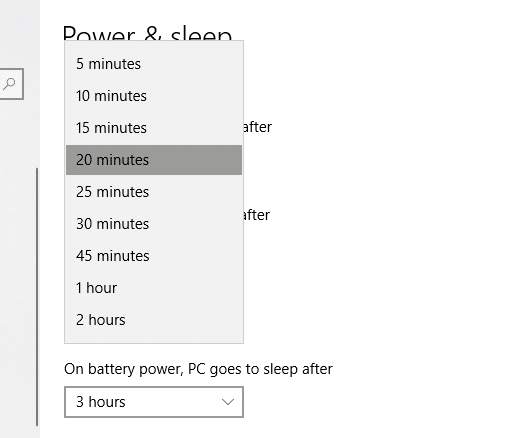
5. Будут применены настройки автоматического отключения экрана и сна.
Способ 4: использовать BAT-скрипт
Пакетный файл, также называемый файлом BAT , представляет собой файл сценария, содержащий ряд команд, которые мы хотим выполнить с помощью интерпретатора командной строки. Вы можете использовать скрипт « Выключить экран », чтобы легко и безопасно выключить экран вашего устройства. Этот сценарий доступен в репозитории Microsoft TechNet. Чтобы использовать скрипт отключения экрана,
1. Загрузите BAT-файл по указанной ссылке.
2. Поместите файл в место, откуда вы можете легко получить к нему доступ, например, на рабочем столе. Вы также можете закрепить его на панели задач или в меню «Пуск».
3. Щелкните правой кнопкой мыши файл BAT и выберите «Запуск от имени администратора», чтобы выключить экран Windows.
Способ 5: используйте программу выключения монитора
Turn off the Monitor — отличная утилита для отключения экрана вашего устройства, которая позволяет выполнять эту задачу, щелкнув ярлык на рабочем столе или, что еще лучше, напрямую с помощью сочетания клавиш. Помимо этого, он также содержит различные другие функции управления компьютером, такие как блокировка клавиатуры и блокировка мыши. Чтобы выключить экран с помощью ярлыка на рабочем столе, достаточно дважды щелкнуть по нему.
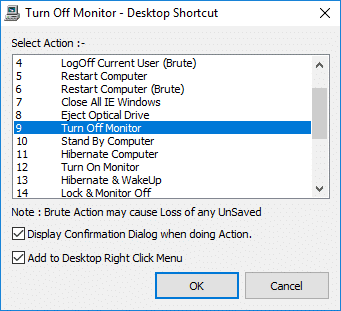
Способ 6: Используйте инструмент «Темный»
Dark — это еще один инструмент, который вы можете использовать для быстрого выключения экрана. В отличие от предыдущих методов, вам придется установить этот инструмент на свой компьютер.
1. Загрузите и установите Dark отсюда.
2. Запустите инструмент, чтобы создать значок на панели задач.
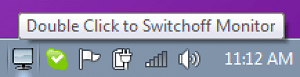
3. Чтобы выключить экран, просто нажмите на значок.
Метод 7: Используйте Blacktop Tool
Вы можете использовать BlackTop для отключения экрана с помощью сочетания клавиш. После установки BlackTop находится на панели задач. Вы также можете включить или отключить инструмент для запуска при запуске Windows. Чтобы выключить экран, все, что вам нужно сделать, это нажать Ctrl + Alt + B.
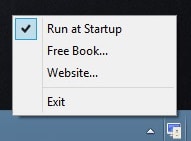
Это было несколько способов, которые вы можете использовать, чтобы быстро выключить экран компьютера и сохранить все свои личные данные на случай, если вам нужно будет немедленно покинуть свое устройство.
Рекомендуемые:
- Исправить компьютер не переходит в спящий режим в Windows 10
- 8 лучших веб-советов и хитростей WhatsApp?
- Как повернуть экран компьютера
- 10 способов освободить место на жестком диске в Windows 10
Я надеюсь, что эта статья была полезной, и теперь вы можете легко отключить экран Windows , но если у вас все еще есть какие-либо вопросы относительно этого руководства, не стесняйтесь задавать их в разделе комментариев.
